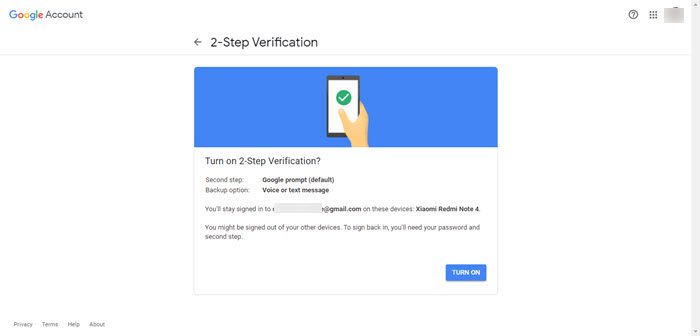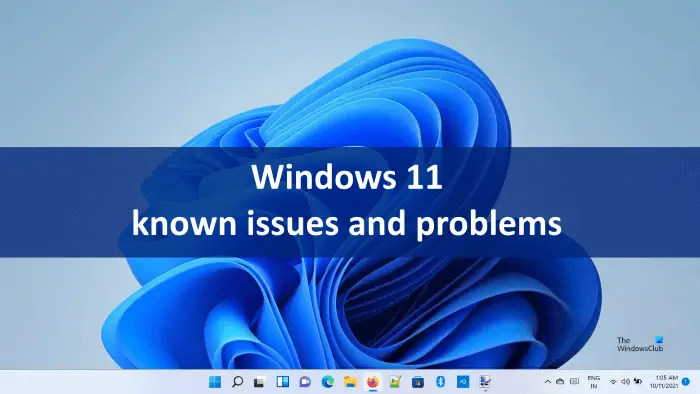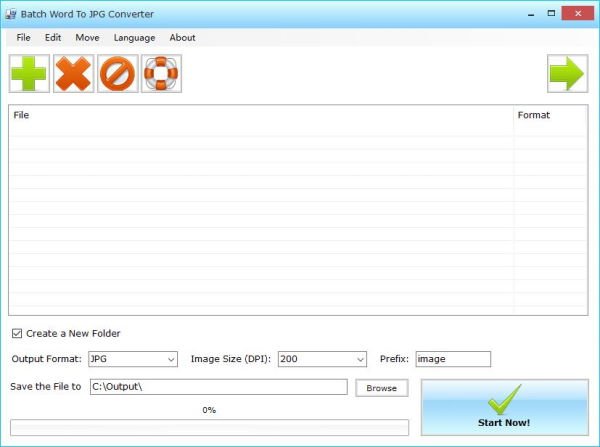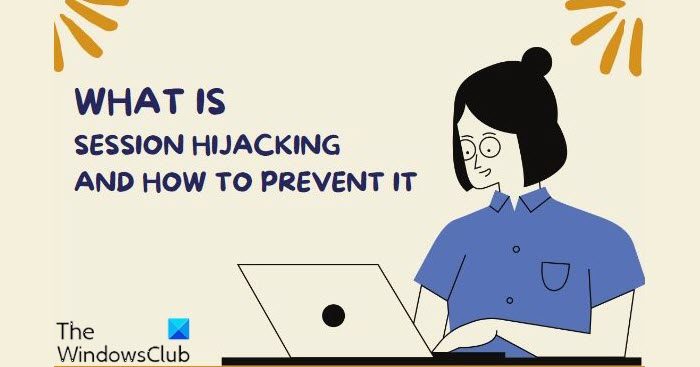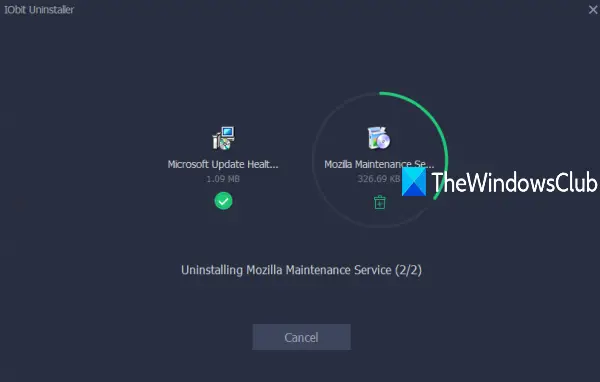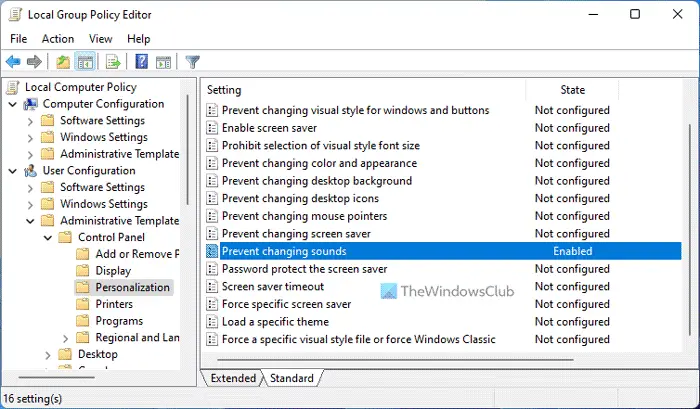Word で PDF、HTML、XML、またはその他のファイルを開く前にファイル形式を選択するオプションが必要な場合、その方法は次のとおりです。可能ですMicrosoft Wordで開くときにファイル形式の変換を確認するこのステップバイステップガイドを使用してください。この設定は、組み込みオプション、ローカル グループ ポリシー エディター、およびレジストリ エディターを使用して有効または無効にできます。
Wordで開くときにファイル形式の変換を確認する方法
Microsoft Word で開くときにファイル形式の変換を確認するには、次のオプションがあります。
- Word のオプションの使用
- グループポリシーの使用
- レジストリエディタの使用
これらの手順の詳細については、読み続けてください。
1] Wordのオプションを使用する
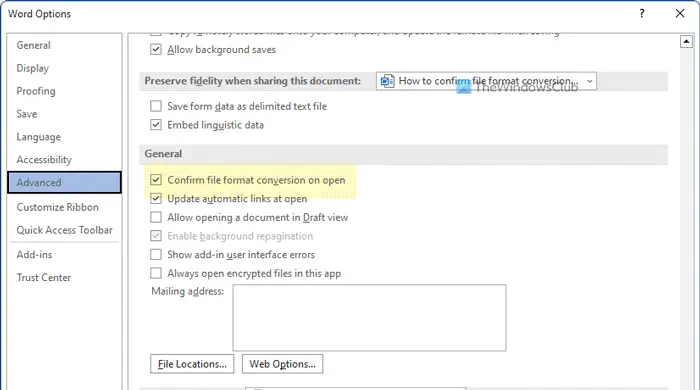
これは Microsoft Word に組み込まれている設定です。このオプションを有効にするか無効にするかに関係なく、Word のオプションを利用できます。 Word のオプションを使用してファイル形式変換パネルをオンにするには、次の手順に従います。
- コンピューターで Microsoft Word を開きます。
- をクリックしてくださいファイルメニュー。
- をクリックします。オプション。
- に切り替えます高度なタブ。
- に向かう一般的なセクション。
- にチェックを入れます開くときにファイル形式の変換を確認するチェックボックス。
- をクリックします。わかりましたボタン。
その後、Word はファイルを開こうとするたびにパネルを表示します。
2] グループポリシーの使用
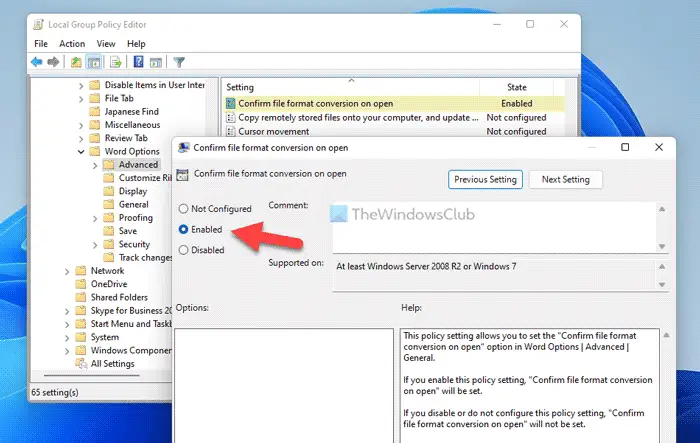
ローカル グループ ポリシー エディターを使用して、同じ設定を有効または無効にすることができます。このユーティリティを使用してこのオプションをオンまたはオフにするには、次の手順に従います。
- プレス勝利+Rをクリックして、「実行」プロンプトを表示します。
- タイプgpedit.mscそして、わかりましたボタン。
- 次のパスに移動します: [ユーザーの構成] > [管理用テンプレート] > [Microsoft Word 2016] > [Word オプション] > [詳細設定]
- をダブルクリックします。開くときにファイル形式の変換を確認する右側の設定。
- を選択してください有効オプション。
- をクリックします。わかりましたボタン。
今後、Word でファイルを開こうとするたびに、ファイルを変換するファイル形式を選択するよう求められます。
注記:ファイル変換ウィンドウを表示したくない場合は、上記と同じ設定をダブルクリックして、未構成オプション。
3] レジストリエディタの使用
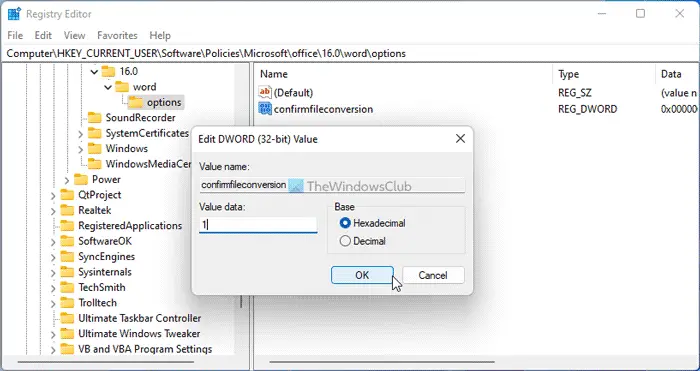
この設定を有効にするために Office テンプレートをインストールしたくない場合は、このレジストリ エディターの方法が適しています。 Windows 11/10 では、レジストリ エディターを使用してこのオプションを有効にすることができます。そのためには、次の手順を実行します。
- プレス勝利+Rをクリックして「実行」ダイアログを開きます。
- タイプ登録編集> を打ちます入力ボタン > をクリックはいUAC プロンプトのオプション。
- 次のパスに移動します: HKEY_CURRENT_USER\Software\Policies\Microsoft\office\16.0
- を右クリックします16.0 > 新規 > キーそしてそれを次のように名付けます言葉。
- を右クリックしますワード > 新規 > キー名前を次のように設定しますオプション。
- を右クリックしますオプション > 新規 > DWORD (32 ビット) 値。
- という名前を付けますファイル変換の確認。
- それをダブルクリックして、値のデータを次のように設定します。1。
- をクリックします。わかりましたボタン。
- コンピュータを再起動します。
その後、Word に同じファイル変換ポップアップ パネルが表示されます。
ただし、このパネルを非表示にして元の設定に戻したい場合は、パネルをダブルクリックして値のデータを次のように設定する必要があります。0。あるいは、この REG_DWORD 値も削除できます。
読む:Word でバックグラウンド保存を有効または無効にする方法
Word 文書を開くとファイル変換と表示されるのはなぜですか?
Word では、前述のオプションを有効にすると、ソース ファイルの形式を選択するメッセージが表示されます。と呼ばれています開くときにファイル形式の変換を確認する。参考までに、この設定は、[Word のオプション] パネル、ローカル グループ ポリシー エディター、およびレジストリ エディターを使用してオンまたはオフにできます。
ドキュメントを開こうとすると、「ファイル変換?」と表示されます。
ドキュメントを開こうとすると、「ファイル変換」と表示される場合は、上記の設定を無効にする必要があることを意味します。そのためには、Word のオプション パネルを開いて、高度なセクション。次に、一般的なセクションにチェックを入れます開くときにファイル形式の変換を確認するチェックボックス。最後に、わかりましたボタンをクリックして変更を保存します。
それだけです!